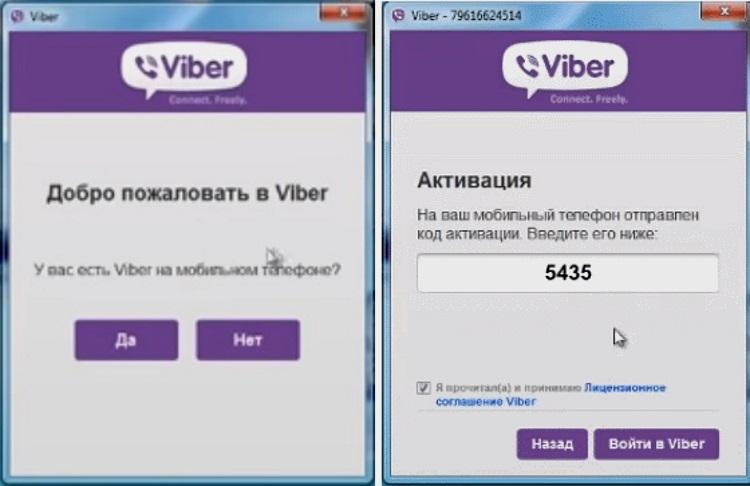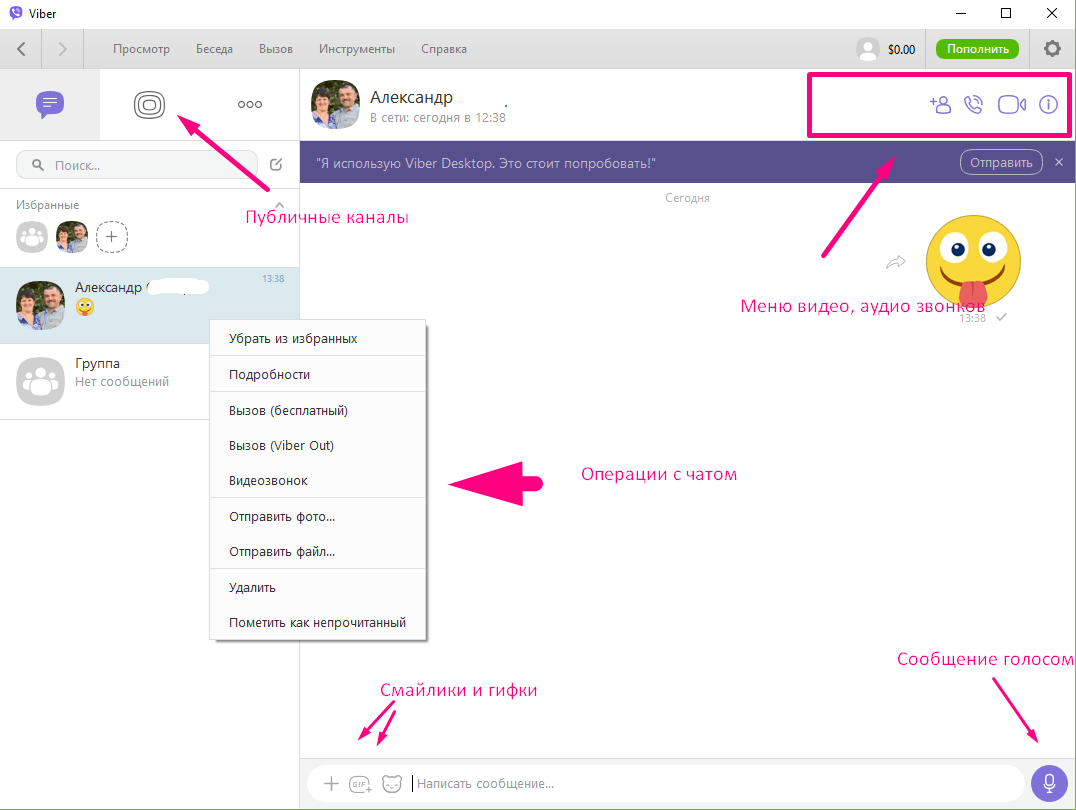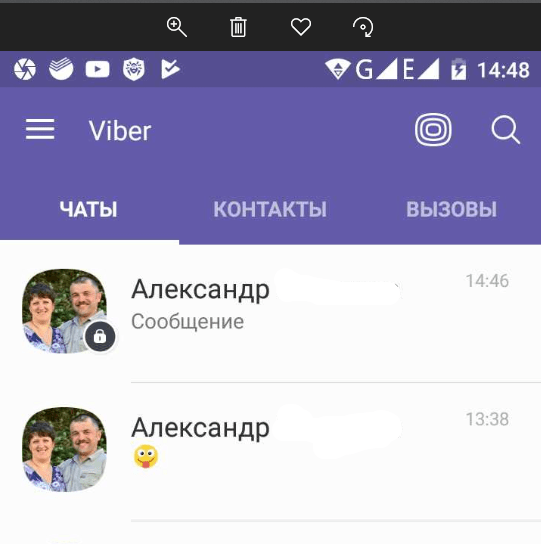что такое данные viber
Как быстро и кардинально очистить Вайбер
Здравствуйте, уважаемые читатели блога Trushenk.com!
Мессенджер Viber штука хорошая и популярная. Мы его все любим и пользуемся. Но есть одно но.
Он постепенно захватывает все больше и больше памяти в телефоне.
Вот об этом сегодня и поговорим.
Даже те пользователи, которые имеют модный дорогой телефон с большим количеством внутренней памяти, со временем начинают удивляться тому, сколько места занимает Вайбер на телефоне.
Проверить это можно, перейдя по пути:
Настройки => Приложения
Там находим в длинном списке установленных программ Viber, где можем увидеть общий объем памяти, который он занимает.
Для эксперимента мы взяли первый попавшийся телефон в нашей компании (в данном примере на базе Андроид), затем прошли по указанному выше пути и увидели это:
Приложение распухло до таких размеров примерно за два с половиной года использования
Больше семи гигабайт. Однако…
Однако, это приложение оказывается рекордсменом среди всех установленных на тестируемом телефоне. Есть основания предполагать, что у вас картина похожая.
Менее популярный, но также довольно интенсивно используемый мессенджер Telegram, например, использует всего 890 МБ памяти в этом же телефоне.
Пытаясь посмотреть, что именно занимает такой большой объем, можно увидеть, что сам Вайбер — это всего полторы сотни МБ, а все остальное некие данные:
После того, как через настройки мы попали в «Приложения», находим там Вайбер и нажимаем на «Память»
Приложение занимает всего 160Мб, а вот «Данные» всю остальную память
Давайте попробуем разобраться, что это за данные такие и можно ли будет от них быстро избавиться.
Почему Viber занимает так много места?
Первое подозрение, конечно, падает на файлы мультимедиа — различные картинки и видео, которыми мы без ограничения делимся друг с другом, благо современный трафик и скорость интернета (вы давно проверяли скорость на своем смартфоне?) позволяют это делать.
Ну, раз так, давайте посмотрим, какой объем занимают картинки и видео в данном примере.
Для этого переходим (пример для Samsung) по пути:
Мои файлы => Память устройства => viber => media
Теперь посмотрим размер этой папки, где находятся наши фотографии, картинки и видео, собранные за долгие-долгие дни и месяцы (годы) нашего общения.
Для этого выделяем ее (держим на ней палец долго, но не очень), затем вызываем меню папки, нажав на три точки в правом верхнем углу и выбираем «Свойства».
Выделяем папку media и нажимаем на меню, чтобы открыть Свойства
Общий размер всех фото и видео на телефоне намного меньше всего объема, который занимает Вайбер в памяти телефона. Где же остальное?
Так, так… Всего один гигабайт. А где же остальные 6Гб, простите пожалуйста? Даже, если сама программа со всеми своими служебным файлами займет еще один гиг, то что же занимает всю остальную память?
То есть, мы можем удалить все фото и видео, которые есть в папке Вайбер на телефоне, почистить историю сообщений (перед этим советуем сделать резервную копию), кэш, и все равно не освободим даже половину занимаемой памяти.
Но удалять без разбору все фото и видео — глупо и неразумно, так как среди них может быть что-то дорогое нашему сердцу или просто полезное.
Для экономии места в телефоне также будет правильно отключить автоматическое сохранение картинок и видео в галерее телефона.
Для этого заходим в настойки этого мессенджера по пути:
Еще (справа внизу при открытии Вайбера) => Настройки => Данные и мультимедиа => Убираем птичку «Сохранять в галерею»
Тут же можно отключить автозагрузку фото и видео, если у вас мало памяти на телефоне, а друзей, наоборот, много. И все они шлют и шлют вам картинки, видео и прочую очень «нужную информацию»…
Для экономии места рекомендуется снять «птицу» Сохранять в галерею
Так как все-таки сделать, чтобы освободить память быстро, не перебирая фотографии и видео? Одним кликом.
Оказывается, это вполне нам с вами по силам.
Как очистить данные на Вайбере и освободить сразу много места
Этот метод будет полезен для тех юзеров, которые уже достаточно давно используют это приложение на данном конкретном телефоне.
Для тех же, кто использует его недавно, но ввиду малого объема памяти в смартфоне она вся оказалась занята, достаточно будет просто удалить лишние фото и видео, да почистить кэш Вайбера.
Путь к файлам мультимедиа мы уже показали чуть выше, а кэш можно почистить, если через Настройки зайти в Приложения и выбрать Viber.
Затем, зайдя в него, нажать Память и затем Очисить кэш.
Кнопка «Очистить кэш» может располагаться чуть по-другому конкретно у вас, но она обязательно есть
В разных телефонах незначительно может отличаться путь к этому кэшу, но вы без труда разберетесь. Главное — найти эту кнопку и нажать на нее.
Но а тем, кто пользуется Вайбером давно и описанные выше манипуляции ничего существенно не меняют, надо идти другим путем.
«Мы пойдем другим путем!» — сказал как-то один товарищ и завел всех куда-то не туда.
Но у нас такого не будет. Наш путь правильных и хороший…
Итак, залазим во внутренности телефона в такой последовательности:
Мои файлы => Память устройства => Android => data => com.viber.voip => files
Там находится папка с иконками пользователей, которые занимают совсем немного места и еще несколько служебных файлов.
Нам они не интересны, но в этой папке находится весь тот мусор, который надо будет удалить. Но мы его не видим, так как находится он в системных «скрытых» папках, которые по-умолчанию не отображаются.
Чтобы увидеть эти скрытые папки, заходим в «Настройки», нажав на три точки в правом верхнем углу и находим там переключатель «Показать скрытые файлы».
Включаем его…
Включаем тумблер «Показать скрытые файлы»
И, о чудо, мы видим еще кучу системных папок, которые отличаются от обычных тем, что перед их названием добавлена точка.
Все подряд чистить не стоит — можно что-либо поломать.
Обратим внимание вот на эти:
Если заглянуть в свойства этих папок (как это сделать, мы рассказали чуть выше), то можно увидеть, что самая объемная, которая фактически забирает бОльшую часть памяти — это папка .import (в нашем конкретном примере. У вас может быть все иначе).
В нашем случае из 7 гигов общего объема в этой папке находилось 5,71Гб. Не слабо так…
Вот какая папка занимает почти всю память нашего Вайбера!
Так что это за папка? Если вы в нее заглянете, то найдете там видео и фото, которые, казалось, давно удалены с телефона и забыты.
Но там живет и поживает себе спокойно все то, что вы когда-либо отправляли по Вайберу своим друзьям-товарищам. Причем в оригинальных, то есть больших размерах.
Чтобы сразу все удалить из этой папки (саму ее не удаляем), необходимо выделить все файлы и нажать «Удалить».
Как выделить все файлы, надеемся, вы знаете. Для этого выделяем один файл, удерживая на нем свой пальчик, а потом ставим птичку «Все»:
Выделяем все файлы в папке и нажимаем «Удалить». Это копии тех файлов, которые вы отправляли кому-либо
Также поступаем с содержимым остальных папок из списка выше.
Все — теперь осталось зайти в свойства приложения и убедиться, что дело сделано! Остались только фото и видео в папке media, которую можно уже спокойно перебирать долгими зимними вечерами, сидя у камина. Или в маршрутке на работу.
Наше приложение существенно похудело
И можно дальше с чистой совестью захламлять память телефона, так как вы уже знаете, как ее быстро почистить!
Ну и раз мы с вами сегодня говорим про Вайбер, то еще несколько полезных ссылок на эту тему:
Что такое Вайбер
Обзор и преимущества приложения Вайбер: правила установки, описание меню и основных функций мессенджера, особенности настройки и использования опций. Инструкция по установке Вайбера на компьютер, правила настройки десктопной версии приложения.
Viber является одним из самых популярных мессенджеров, который можно использовать как на мобильном телефоне, так и на компьютере. В приложении предусмотрены бесплатные функции, настроить которые можно в несколько кликов. Правила установки, обзор меню и основных возможностей Вайбера, а также особенности десктопной версии программы описаны ниже.
История создания и развития Вайбера
Приложение Вайбер появилось недавно, но быстро завоевало популярность среди пользователей по всему миру. Владельцем этого мессенджера является международная компания Viber Media, центральный офис которой расположен в Люксембурге. Кому принадлежит вайбер? До 2014 года главными акционерами компании были израильские семьи Шабтай и Марко, а также американская фирма IRS West.
Хронология создания и развития мессенджера:
Детальная инструкция видна на видео:
Что касается самого названия программы, до сих пор многие не знают, как правильно Вибер или Вайбер. Если рассматривать из правил транскрипции – озвучки англоязычных слов на русский вариант, тогда Viber будет произноситься через «ай». Это потому, что английское «i» дает русский звук «ай». Если не учитывать транскрипцию (такое правило действует ко многим иноязычным словам), тогда разрешен вариант через «и». Это значит, что Viber, перевод этого слова, не изменит своего значения.
Это значит, что оба слова имеют место быть в русском языке.
Теперь вы знаете варианты вибер или вайбер, как правильно произносить их, какие правила влияют на перевод названия программы.
Мессенджер на телефоне
На вопрос, что такое Вайбер, можно ответить – это мессенджер, который позволяет бесплатно обмениваться сообщениями и совершать прямые звонки без использования стандартных телефонных линий связи, имея лишь доступ к сети интернет.
Viber можно легко установить на мобильные телефоны популярных моделей (Самсунг, Нокиа, Айфон и т. д.) с различными типами ОС (iOS, Андроид и т. д.). За все время существования программы она продолжает работать без сбоев, но рекомендуется периодически обновлять ее во избежание ошибок в работе сервиса.
Установка приложения
Чтобы установить Вайбер на телефоне, можно скачать бесплатную программу из магазина приложений для смартфонов. Скачать вайбер на айфон возможно, приложение подходит как для Андройда, так и для Айфона.
Инструкция установки программы «для чайников»:
Регистрация
Следующим этапом после установки мессенджера является регистрация. Она предполагает создание нового аккаунта, привязанного к действующему номеру мобильного телефона, и совершается в течение нескольких минут.
Чтобы зарегистрироваться, выполняют такие действия:
Желательно перед регистрацией аккаунта заранее подобрать фото на аватар для мужчин и женщин. Это могут быть личные снимки, изображения знаменитостей, природы, животных и прочее. Все зависит от настроения пользователя, целей общения, возраста и других личных факторов. Скачать аватарку на телефон бесплатно можно с Интернета. Для этого достаточно ввести соответствующий запрос в поисковой строке. Например, «фото на аву для парней новые». Однако лучше всего подбирать персональные снимки, позволяющие идентифицировать аккаунт.
Обзор меню
После успешной регистрации Viber готов к использованию, а его ярлык появится на рабочем столе телефона и в списке приложений. Чтобы открыть мессенджер, нужно клацнуть по его значку. Стандартное окно программы содержит несколько вкладок, расположенных внизу в виде строки.
Первой графой в открывшемся окне Вайбера является закладка «Чаты». В ней отображаются все переписки пользователя с другими собеседниками.
Чат можно создавать для общения двоих пользователей, а также приглашать в него целую группу собеседников. В нем каждый участник может отслеживать доставку своих сообщений и узнавать, когда они были прочитаны собеседником. Кроме текстовых посланий, участники чата могут отправлять друг другу стикеры, изображения, анимации, голосовые послания и смайлики.
Контакты
Список всех контактов пользователя, сведения о которых записаны в телефоне, можно открыть нажатием на фиолетовую круглую кнопку, расположенную в нижнем правом углу экрана.
При этом в открывшемся окне сначала будут отображаться имена людей, с которыми пользователь недавно общался через Вайбер, а ниже – список всех занесенных в память устройства абонентов, расположенный в алфавитном порядке.
Вызовы
На этой закладке отображается список всех голосовых и видеовызовов, которые осуществил или принял абонент. Напротив каждого вызова указано время звонка и продолжительность разговора.
По желанию в момент совершения вызова пользователь может подключать к разговору других участников, создавая конференц-общение, или переходить на громкую связь, а также временно отключать звук со своей стороны и останавливать разговор, удерживая собеседника на линии.
В верхней части окна графы «Вызовы» отображается надпись «Viber Out» и кнопка «Пополнить». Все звонки в Вайбере бесплатные, а денежные средства нужно вносить только тем абонентам, которые пользуются функцией Viber Out.
На вкладке «Вызовы» также присутствует список всех контактов пользователя. Программа может автоматически верифицировать номера, на устройствах которых установлен мессенджер.
Если на гаджете абонента есть Viber, то напротив имени этого человека в данном списке будут отображаться два круглых значка – иконка с телефонной трубкой и кнопка с видеокамерой. Если выбранный контакт не зарегистрирован в Вайбере, возле его имени будет кнопка «Пригласить».
Функции
Вайбер предлагает своим пользователям большое количество функций, позволяющих обмениваться текстовыми сообщениями и файлами, вести групповые переписки и совершать бесплатные звонки, а также осуществлять денежные переводы. Все эти опции получили много положительных отзывов и нашли широкое применение среди пользователей, а их описание рассмотрено далее.
Отправка сообщений
Одной из самых популярных функций приложения является отправка текстовых сообщений. Как создать чат в Вайбере?
Для этого нужно выполнить такой алгоритм действий:
Отправка файлов
В чате Вайбера можно обмениваться не только текстовыми сообщениями, но и отправлять собеседнику различные типы файлов. Для этого можно пользоваться специальными пиктограммами, расположенными под строкой для ввода текстового послания в чате:
Создание чатов
После установки приложения пользователь может самостоятельно создавать беседы с другими абонентами.
Для этого нужно выполнить такие действия:
Пользователь может скрывать некоторые диалоги из общего списка. Для этого нужно действовать таким образом:
Чтобы открыть такую переписку, нужно нажать на кнопку поиска и ввести пин-код. По желанию чат можно снова делать видимым. Для этого нужно открыть его, нажать на кнопку «Настройки» и клацнуть по строке «Сделать чат видимым».
Можно создавать секретный чат, который будет отображаться в виде иконки с замком. Сообщения в нем автоматически удаляются после истечения установленного пользователем промежутка времени.
Для создания секретного чата нужно:
Чтобы сделать секретный чат обычным, нужно нажать в нем на кнопку дополнительного меню и выбрать пункт «Перейти в обычный диалог».
Создание групп
Для ведения общей переписки с несколькими пользователями можно создать в приложении Viber группу.
Пошаговый алгоритм действий представлен ниже:
Детальная инструкция видна на видео:
Бесплатные звонки
Приложение Viber дает своим пользователям возможность совершать бесплатные аудио- и видеозвонки при условии наличия подключения к интернету.
Чтобы совершить аудиозвонок, нужно:
В процессе голосового общения на экране отображаются кнопки:
Видеозвонок в Вайбере осуществляется по аналогичной схеме, но при этом пользователю нужно выбрать в окне чата пиктограмму с видеокамерой.
Детальная инструкция видна на видео:
Viber Out
Опция Viber Out загружается автоматически и позволяет пользователю осуществлять звонки собеседнику, у которого не установлен Вайбер или нет подключения к сети интернет. Эта услуга платная, поэтому перед ее использованием нужно пополнить свой баланс в Вайбере, переведя деньги со счета мобильного телефона или банковской карты.
Чтобы совершить звонок с помощью этой функции, нужно выбрать имя собеседника в списке контактов Вайбера и нажать кнопку «Вызов Viber Out».
Стикеры
Чтобы передавать собеседнику свои эмоции, пользователь может отправлять в сообщениях стикеры. Для этого в окне чата нужно нажать на пиктограмму в виде рожицы, которая находится под строкой для ввода текста, а затем выбрать из представленного списка нужный стикер.
В Viber есть бесплатные и платные наборы стикеров на разные темы, а скачать их можно в магазине стикеров. Для этого в диалоговом окне чата нужно тапнуть на пиктограмму, которая выглядит как рожица, а затем нажать на кнопку «+» в нижней части экрана.
Игротека
Создатели Вайбера добавили в приложения игры, чтобы пользователи могли соревноваться и играть друг с другом, а также отправлять приглашения в игру любому собеседнику из своего списка контактов.
Игра в мессенджере пока возможна только для владельцев устройств на Android и IOS и недоступна для других типов ОС, но в недалеком будущем разработчики планируют запустить это обновление для всех типов устройств.
Чтобы начать игру в Вайбере, нужно:
Паблик аккаунты
В приложении можно создавать публичные страницы и сообщества различной тематики, которые могут сослужить неплохую службу для бизнеса, и называются паблик аккаунтами. Просматривать их можно, нажав кнопку «Еще» в нижней части окна Вайбера / «Паблик аккаунты».
Здесь пользователь может получить доступ к любой социальной группе и публичной странице, зарегистрированным в Вайбере. Они размещены в виде плиточного меню, над которым находится строка поиска. На каждом паблике указано название, тема страницы и количество ее подписчиков.
Создать свой паблик аккаунт можно с помощью таких действий:
Заявка может рассматриваться в течение месяца. Если пользователь все сделал правильно, то ему придет личное сообщение, содержащее поздравления с регистрацией паблика и инструкцию по его активации.
Дальнейший алгоритм действий представлен ниже:
Основные настройки
Каждый пользователь Viber может настроить приложение под себя, нажав на кнопку «Еще» и выбрав в появившемся списке раздел «Настройки».
Он содержит такие пункты:
Детальная инструкция видна на видео:
Использование десктопной версии
Приложение Viber было разработано для мобильных устройств, но впоследствии создатели программы ввели и возможность его установки на ПК, планшет или ноутбук. Чтобы успешно использовать десктопную версию Вайбера на русском языке, необходимо подключить устройство к интернету и выполнить несложную процедуру установки программы.
Обычная установка
Проще всего установить Вайбер на компьютер после того, как программа установлена и активирована на мобильном устройстве.
Руководство по установке представлено ниже:
Установка без смартфона
Если у пользователя нет смартфона, то поставить мессенджер на компьютер можно с помощью программы эмулятора Блюстакс, которая является виртуальным прототипом операционной системы Android. Его можно бесплатно скачать на официальном сайте эмулятора, а затем установить на свой компьютер.
При первом запуске нужно ввести свой логин и пароль для регистрации, а также принять пользовательское соглашение.
Инструкция установки Вайбера на ПК без смартфона описана ниже:
Детальная инструкция видна на видео:
Важно: чтобы установить вайбер на компьютер без телефона изначально скачайте эмулятор и только после этого инсталлируйте мессенджер.
Особенности настройки
Функционал десктоп версии приложения ограничен по сравнению с мобильным мессенджером, но после установки Вайбера на ПК можно настроить программу под себя. Для этого нужно открыть Viber и нажать на кнопку настроек в виде шестеренки.
На экране появится список, содержащий такие разделы:
Безопасность программы
Разработчики мессенджера Viber позаботились о том, чтобы все личные данные пользователей были надежно защищены от взлома, сохраняя полную приватность переписок и разговоров.
Основные характеристики безопасности приложения перечислены ниже:
Преимущества Вайбера
Приложение Вайбер и популярные соцсети имеют различия, но мессенджер обладает уникальными фишками, позволяющими сделать его эксплуатацию более выгодной. Основными достоинствами программы являются:
Раздел «Вайбер отзывы» содержит реальные комментарии пользователей, перечисляющих как преимущества мессенджера, так и его недостатки. Достаточно посетить viber com ru официальный сайт, чтобы увидеть все своими глазами. Там вы также можете написать личные замечания или пожелания, которые в дальнейшем будут рассмотрены разработчиками.
Установить и настроить Вайбер может даже неопытный пользователь. Если следовать перечисленным выше инструкциям и иметь доступ к сети интернет, то можно успешно обзаводиться собственным аккаунтом для бесплатного общения с друзьями по всему миру, не тратя деньги на разговоры в роуминге.
Что такое вайбер, как установить и пользоваться?
Доброго всем времени на fast-wolker.ru! Продолжаем знакомство с популярными мессенджерами, сегодняшний материал будет посвящен популярному приложению Viber. Значительная часть населения планеты уже использует его для общения, при этом не внося дополнительной платы, так как общение происходит через Интернет. Общее число пользователей системы приближается к миллиарду и если Вы хотите узнать больше — этот материал точно для Вас.
Привычный для многих скайп постепенно приобрел новых конкурентов. Среди них WhatsAPP, отечественный мессенджер Telegram, и конечно Viber. Все эти системы работают через Интернет лишая мобильных операторов прибыли от смс сообщений а так же за международные переговоры.
Viber использует компьютерные мировые интернет-сети для мнгновенной передачи сообщений, фотографий, видео пользователям посредством VoIP связи. Это голосовая связь работающая как обычная телефонная, но использующая IP адресацию в качестве основного принципа работы. Viber на вашем смартфоне — это программа, которая как бы является виртуальным телефонным аппаратом в этой системе.
Популярность мессенджеров во многом объясняется бурным развитием телекоммуникационных технологий, появлению смартфонов и относительно дешевому мобильному интернету. Основное преимущество Viber — мобильность, можно сфотографировать, тут же бесплатно отправить свои мысли, передать эмоции.
Быть круглосуточно на голосовой и видео связи. В настоящее время владельцем мессенджера является компания Viber Media, с офисом в Люксембурге, а в разработке принимают участие и другие государства, например, братская Беларусь.
Что такое вайбер на телефоне как установить и пользоваться?
Система ориентирована прежде всего на Ваш смартфон, хотя и на компьютере ею тоже можно пользоваться. Но, сначала нужно установить приложение на мобильный. К вашему номеру будет привязан аккаунт Viber. Но обо всем по порядку. Все очень просто. Проверяем — есть ли приложение уже на вашем смартфоне, и если нет, то нужно скачать его в Play Market. Для доступа нужна учетная запись Google на вашем смартфоне.
В процессе установки есть возможность перенести копию вайбера с другого устройства. Например, Вы приобрели новый смартфон и чтобы не терять свои беседы и сообщения можно из резервной копии восстановить свой Viber.
Далее, нужно ввести номер своего мобильного телефона, на который придет проверочное СМС с кодом. Сразу после ввода номера система автоматически позвонит Вам, так что не пугайтесь.
В процессе звонка от робота, проверочный код будет введен автоматически, и произойдет регистрация.
Все разрешения на доступ к контактам, видеокамере, микрофону, нужно включить в процессе установки приложения. В противном случае оно не будет нормально работать.
Чтобы начать общаться, достаточно выбрать на смартфоне в списке контактов нужного человека и нажимать соответствующие значки:
Можно создавать группы, сообщества и рассылки. На развитие Viber оказал некоторое влияние и Telegram. «Рассылки» аналогичны каналам в Телеграм:
Далее, нужно придать индивидуальность своему аккаунту в Viber. Вставляем фото профиля, заполняем данные своей анкеты. Впрочем, можно перенести все личные данные из своего профиля социальной сети. Для этого жмем соответствующий значок:
Самые основные настройки с телефоном закончены. Остальные моменты разберем в версии для компьютера. Кто любит смотреть — ниже краткое видео по установке и настройке мессенджера:
Как установить вайбер на компьютер и пользоваться?
Как и все современные мессенджеры, Viber имеет и версию для работы на компьютере. Такой версией намного удобнее пользоваться, если Вы ведете бизнес и общаетесь с сотрудниками через Viber. Таким образом, ваш «офис» может географически располагаться по всей планете. Вы все равно сможете удобно и быстро делать рассылки, делится информацией, отчетами, документами и так далее.
С компьютера гораздо удобнее набирать текст и рассылать документы. Для того, чтобы начать пользоваться можно в строке поисковика набрать «скачать viber для windows 10»:
Скачиваем Viber для рабочего стола и устанавливаем:
Viber на компьютере не сможет работать без мобильного телефона! Для работы нужен интернет на смартфоне; подключаемся либо через Wi-FI, либо используем мобильный трафик.
Далее, нужно ввести номер мобильного телефона, с его помощью будет подтверждена Ваша личность. Вайбер уже должен быть установлен на смартфоне.
После, нужно будет считать QR код камерой смартфона и вы входите в версию для рабочего стола.
На её примере можно познакомится с фунционалом Viber поближе. Чем-то она напоминает версию Скайп для рабочего стола; уверен — при использовании ни у кого не возникнет проблем. Оформление конечно оригинальное, но функционал схож. Все интуитивно понятно и не требует напряжения мозговых извилин.
Со смартфона можно не только делать видеовызовы, но и удобно отправлять видео-сообщения. Фронтальная камера включится автоматически.
Интересной опцией в Viber является то, что Вы можете видеть не только как ваш визави читает, печатает Вам ответы, но и в котором часу он заходил в Viber последний раз. Это делает мессенджер похожим на социальные сети, позволяет отслеживать, насколько кто активен при общении.
Если Вы начнете пользоваться приложением на смартфоне, Вам станут доступными игры для Viber, которые можно качать на PlayMarket:
Можно выбрать понравившуюся игру и играть со своими друзьями. Для особо продвинутых пользователей разработчики предлагают пользоваться кошельком от Viber. Но в моей версии почему- то еще нет (или уже нет) этой функции. Раньше она была и можно было переводить деньги друг другу прямо в чате или выводить присланные деньги прямо на банковскую карту. Если кто знает что происходит с этой функцией — пишите в комментариях. Уж не собирается ли Rakuten Viber выпустить свою криптовалюту?
Идем далее. Приятным нововведением является наличие секретных чатов — и тут с гордостью чувствуется влияние нашего отечественного мессенджера Telegram :-). Использование секретного чата подразумевает, что все сообщения внутри него нельзя переслать кому либо, нельзя сделать скриншоты экрана и опять же переслать. Настраивается таймер на удаление всех сообщений которые в этой секретной беседе. Но, удаляются ли сообщения с серверов Viber — это вопрос. Думаю — нет.
После активации секретный чат появляется рядом с обычным, в любой момент можно удалить. Легко и приятно.
Кстати, опция «Закрепить чат» создает его иконку на рабочем столе, что удобно. Есть публичные чаты, есть даже боты, правда в меньшем количестве:
Ну и еще — при желании можно настраивать резервное копирование бесед, совершать покупки. При планируемом изменении номера телефона можно перенести в Viber на новый номер весь контент. Правда, делать это нужно заблаговременно. Ну и наконец, можно удалить свою учетку из Viber. Делается это в меню «Настройки» — «Учетная запись».
Для того, чтобы пользоваться сначала нужно зарегистрироваться в системе ViberOut. Набираем соответствующий запрос в поисковике, затем идем на страницу и вводим свой номер телефона. Пароль регистрации будет выслан в виде СМС:
Далее, нужно зарегистрировать свой аккаунт на сайте. В качестве логина используем электронную почту, а пароль сначала придумываем, записываем в блокнот и вводим в формы:
Тарифы вполне себе подъемные. В приложении по умолчанию видны тарифы для стран Россия, Беларусь и Японии.
Можно покупать тарифы на месяц и по всему миру и по какой-то отдельной стране.
Подведем итоги, Viber — это современный, красивый, легкий, мессенджер, который своевременно обрастает новыми функциями, беря лучшее у других. Его можно смело использовать безо всяких проблем. Удачи Вам!!